[Kanıtlanmış] Apple Kimliği Olmadan iPhone Parolası Nasıl Atlatılır
iPhone'unuz kilitliyse, özellikle de Apple Kimliği ile ilgili bir Etkinleştirme Kilidi sorunu varsa, Apple Kimliği aracılığıyla kilidi açabilirsiniz. Ancak, iOS cihazlarınızın kilidini açmanın birden fazla yolu vardır.
iPhone iPhone/iPad'inizin kilit ekranında mı kaldınız ve ne yapacağınızı bilmiyor musunuz?
Bu kılavuz size şunu göstermek için burada: Apple Kimliği olmadan iPhone/iPad'in kilidi nasıl açılır iPhone/iPad şifrenizi ne yazık ki unuttuysanız.
SAYFA İÇERİĞİ:
- Bölüm 1: Apple Kimliği Olmadan iOS'un Kilidini Açmanız Gerektiğinde
- Bölüm 2: Apple Kimliği Olmadan iPhone/iPad'in Kilidini Açma (Find My I's Açıksa)
- Bölüm 3: Apple Kimliği Olmadan iPhone/iPad'in Kilidini Açma [Find My Kapalıysa]
- Bölüm 4: Apple Destek Ekibinden Yardım İsteyerek iPhone/iPad'in Kilidini Açma
Bölüm 1: Apple Kimliği Olmadan iOS'un Kilidini Açmanız Gerektiğinde
• Apple Kimliğinizi ve parolanızı unuttunuz. iCloud, App Store, iTunes ve iCloud yedekleme gibi Apple hesabınızın birçok işlevine erişemiyorsunuz.
• İkinci el bir iPhone veya iPad satın aldınız, ancak cihaz hala önceki sahibinin Apple Kimliğine bağlı. Bu noktada cihaz Etkinleştirme Kilidi'ni etkinleştirecektir. Orijinal sahibinin Apple Kimliğini ve parolasını girmediğiniz sürece cihazı kullanamazsınız.
• Ekran kilidi parolasını unuttuysanız veya parolayı çok fazla yanlış girdiyseniz ve bu da ekranın kilitlenmesine neden olduysa. Apple Kimliği parolanızı bilmiyorsanız, aygıtınızı Apple Kimliği aracılığıyla geri yükleyemezsiniz.
Bölüm 2: Apple Kimliği Olmadan iPhone/iPad'in Kilidini Açma (Find My I's Açıksa)
iPhone'unuzda Find My özelliğini etkinleştirdiyseniz, iTunes aracılığıyla iOS cihazlarınızın kilidini açamazsınız. Çünkü iTunes, cihazdaki tüm verileri temizleyip fabrika ayarlarına döndürdükten sonra bile cihaz, etkinleştirme kilidini kaldırmak için Apple Kimliğinizi isteyecektir. Bu aşamada, iPhone'unuzun kilidini açmak için eski parolanızı veya profesyonel bir iOS kilit açıcıyı kullanabilirsiniz.
Yöntem 1: Eski Parolayı Kullanarak iPhone'un Kilidini Açma
iOS 17 veya üzeri bir kullanıcıysanız, iPhone ekranınızın kilidini eski bir parola kullanarak açabilirsiniz. Basit adımlar aşağıda listelenmiştir:
1 Adım. Yanlış şifreyi girinceye kadar devam edin iPhone Kullanılamıyor iPhone ekranında.
2 Adım. Dokunun Önceki Şifreyi Girin seçeneğini seçin ve hafızanıza göre eski şifrenizi girin.
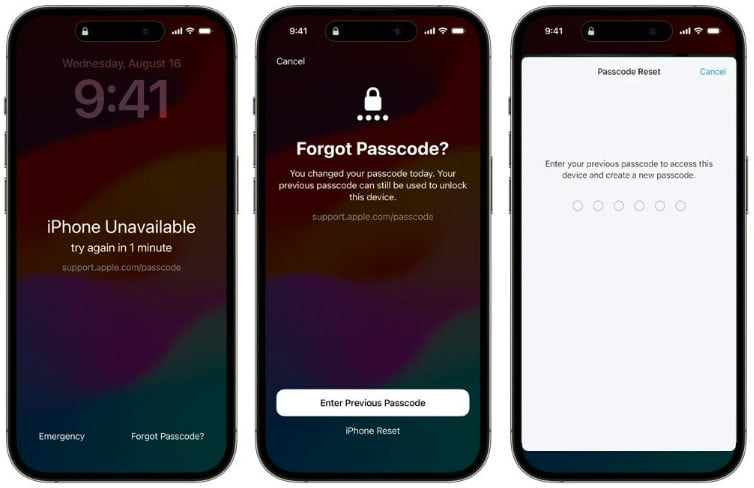
İpuçları: Bu fonksiyonun etkinleştirilmesi için geçerli cihaz modelleri birbirinden farklı olabilir.
Yöntem 2: iOS Unlocker ile Apple Kimliği Olmadan iPhone'un Kilidini Açma
Apple Kimliği olmadan iPhone/iPad'inizin kilidini açmanın en etkili ve doğrudan yolu profesyonel bir iOS kilit açıcı kullanmaktır. Apeaksoft iOS Kilidi Açıcı ilk tercihiniz olmalı. Ekran şifrenizi tek tıklamayla kaldırmakla kalmaz, aynı zamanda iCloud aktivasyon kilidini de kolayca aşar.
Apple Kimliği Olmadan iOS'un Kilidini Açın
- PIN, Face ID vb. dahil her türlü şifreyi kaldırın.
- Tek tıklamayla Apple Kimliğiniz olmadan iPhone/iPad'inizin kilidini açın.
- %100 güvenli ve gizlilik ihlali riski yok.
Güvenli indirme
Güvenli indirme

Apple Kimliği olmadan iOS'un kilidini nasıl açacağınızı öğrenmek için aşağıdaki adımları izleyin:
1 Adım. Yukarıdaki butona basarak bu aracı bilgisayarınıza ücretsiz indirin. Yazılımı başlattıktan sonra cihazınızı bilgisayarınıza bağlayın.
2 Adım. Seçin Parolayı Sil ana arayüzdeki seçenek ve Güven Bu cihazı iPhone/iPad'inizde kullanın.
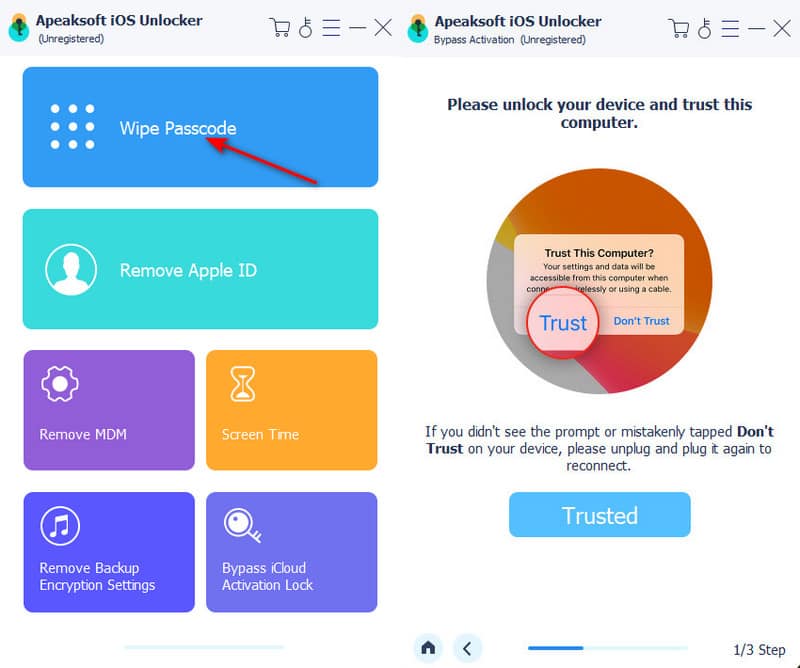
3 Adım. Arayüzde cihaz bilgilerinizi onaylayın ve ardından tıklayın Ana Sayfa İlgili yazılımı indirmek için.
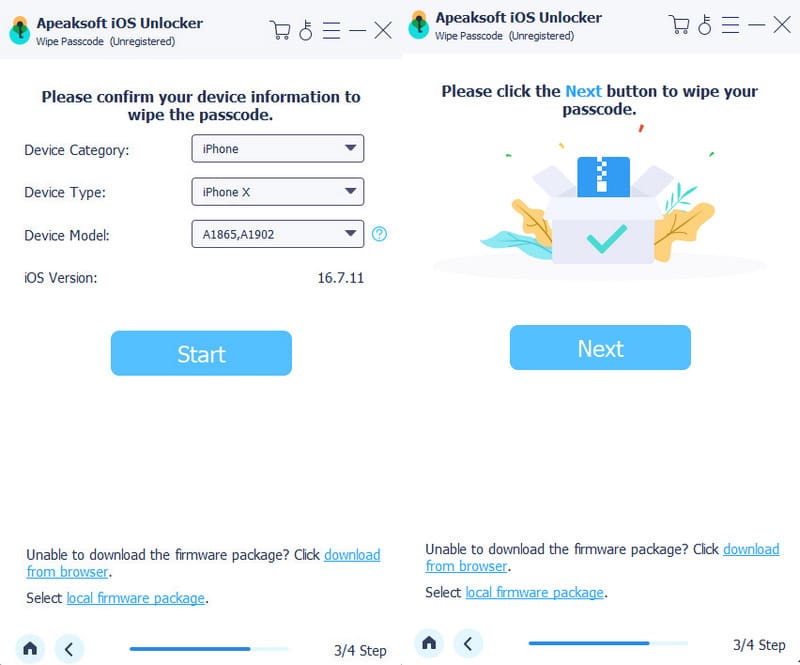
4 Adım. Devam etmek için ekrandaki talimatları izleyin, cihazınızın kilidi kısa süre içinde açılacaktır.
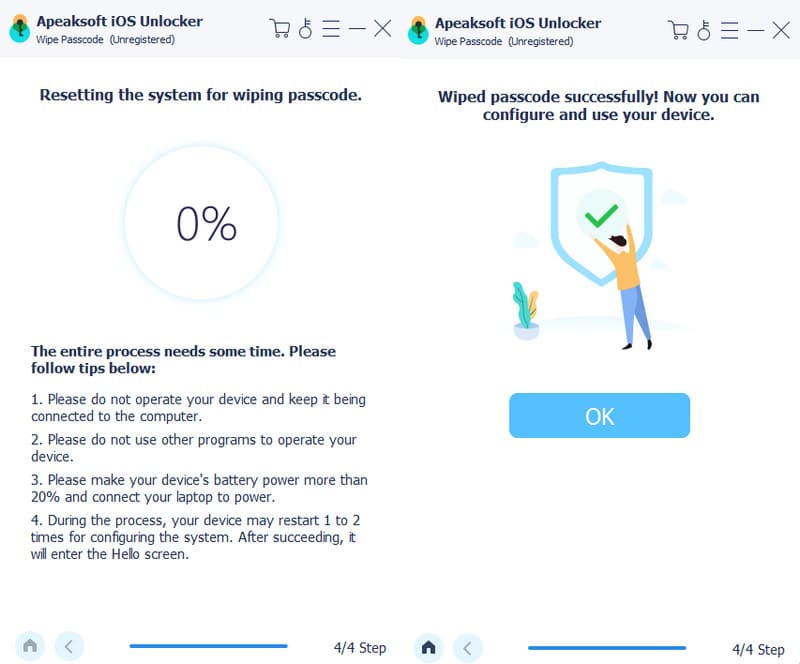
Find My'ı etkinleştirdiyseniz, cihazınızda etkinleştirme kilidiyle karşılaşırsınız. Etkinleştirme kilidini nasıl aşacağınızı öğrenmek için aşağıdaki adımları izleyin:
1 Adım. Yazılımın ana arayüzüne geri dönün ve seçin İCloud Etkinleştirme Kilidi'ni atla Cihazınızın bilgisayarınıza bağlı olduğundan emin olun ve Ana Sayfa düğmesine basın.
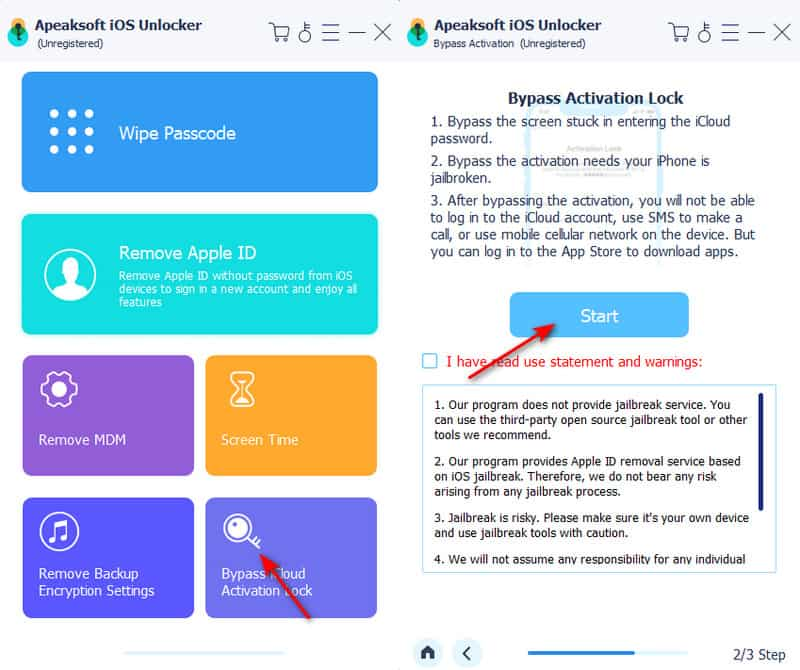
2 Adım. Tıkla iOS Jailbreak Eğitimi iPhone/iPad'inizi jailbreak yapmak için kılavuzu izleyin. Jailbreak yaptıktan sonra, Etkinleştirmeyi Atlamayı Başlat düğmesine basın.
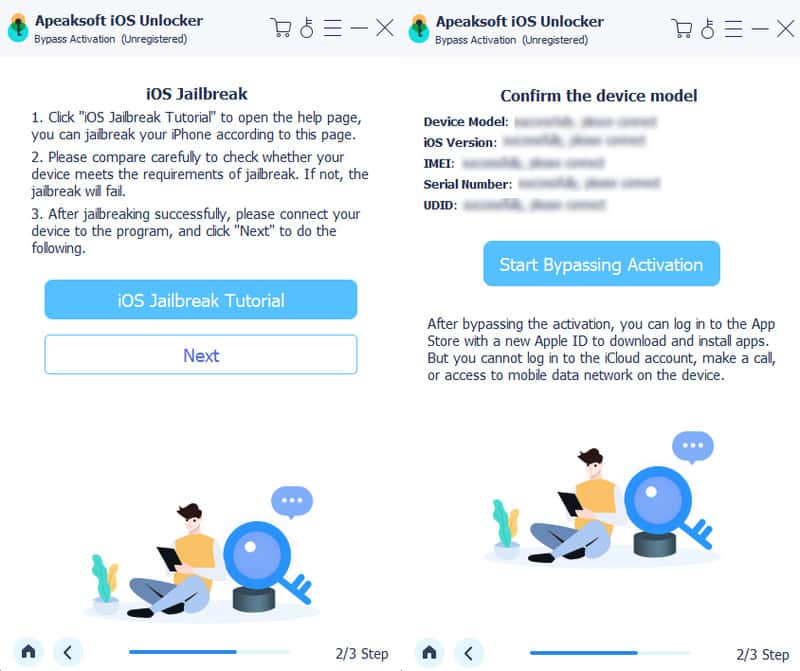
3 Adım. Yazılımın firmware paketini indirmesini bekleyin, ardından aktivasyon atlama işlemi başarılı olacaktır.
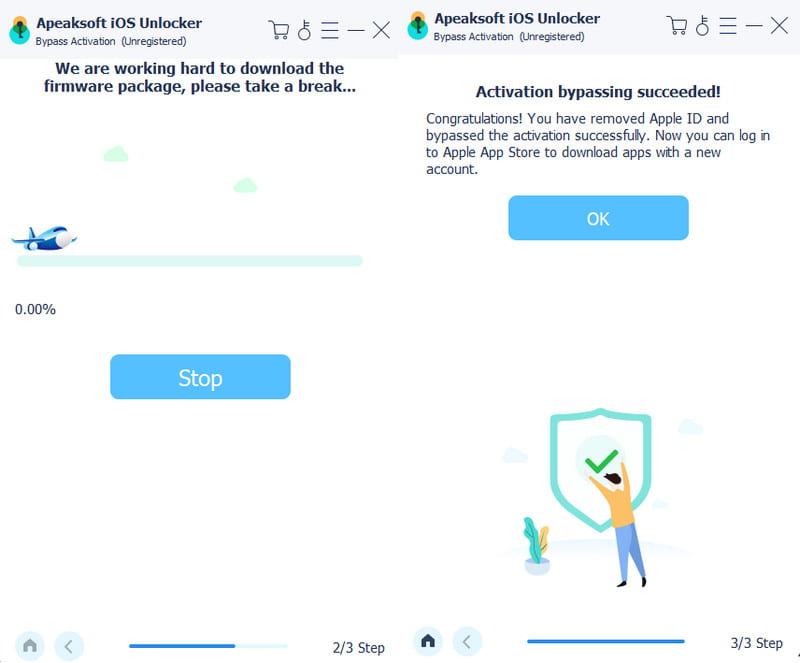
Bölüm 3: Apple Kimliği Olmadan iPhone/iPad'in Kilidini Açma [Find My Kapalıysa]
iPhone/iPad'inizde Find My özelliğini etkinleştirmediyseniz, işiniz çok daha kolay olacak. iTunes'u kullanarak tek tıklamayla Apple Kimliğiniz olmadan iPhone'unuzun kilidini açabilirsiniz.
Basit adımlar aşağıda listelenmiştir:
1 Adım. Bilgisayarınızda iTunes'u başlatın. iTunes'un en son sürümde olduğundan emin olun. Mac kullanıcısıysanız Finder'ı kullanabilirsiniz. Adımlar benzerdir.
2 Adım. iPhone/iPad'inizi yerleştirin Kurtarma Modu ve bilgisayarınıza bağlayın.
3 Adım. Ekranda bir açılır pencere belirecektir. Devam etmek için Geri Yükle'ye tıklayın.
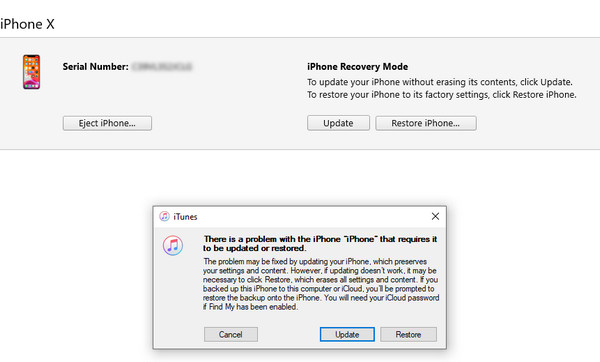
4 Adım. iTunes, cihaza uygun en son iOS aygıt yazılımını indirmeye başlayacaktır. Aygıt yazılımı indirilmişse, iTunes cihazdaki tüm verileri temizleyecek ve cihazı fabrika ayarlarına geri yükleyecektir.
Bölüm 4: Apple Destek Ekibinden Yardım İsteyerek iPhone/iPad'in Kilidini Açma
Cihazın yasal sahibiyseniz ve satın alma kuponunu hala saklıyorsanız, Apple Kimliğiniz olmadan iOS cihazının kilidini açmanıza yardımcı olması için Apple Destek ile iletişime geçebilirsiniz. iPhone sahibine kilitliApple, cihazın seri numarasını veya IMEI numarasını göstermesi gereken bir fatura, makbuz veya satın alma belgesi (resmi Apple Store veya bir operatör tarafından verilmiş bir belge gibi) sağlamanızı isteyecektir.
Apple Kimliği olmadan iPhone'unuzun kilidini açmak için Apple Destek ile nasıl iletişime geçebilirsiniz:
1 Adım. Resmi web sitesi https://getsupport.apple.com/ adresine gidin. iPhone Cihaz Kilidi Açma veya Etkinleştirme Sorunu > Apple Kimliği Parolasını veya Etkinleştirme Kilidini Unuttum'u seçin. Geri arama talebinde bulunabilir, çevrimiçi sohbet edebilir veya Genius Bar randevusu alabilirsiniz.
2 Adım. iPhone/iPad'in sahibi olduğunuzu kanıtlayacak cihaz seri numarasını, IMEI numarasını ve satın alma fişini veya diğer belgeleri hazırlayın.
3 Adım. Belgeleri Apple Destek'e gönderin. İnceleme için 3 ila 10 gün bekleyin.
4 Adım. Sahipliğiniz doğrulanırsa Apple, cihazın kilidini uzaktan açmanıza yardımcı olacak veya işlemin tamamlanması için talimatlar sağlayacaktır.
İpuçları: Apple'ın kilidi açmada yardımcı olmayacağı durumlar:
• Cihazın meşru sahibi olduğunuza dair bir kanıt bulunmamaktadır.
• İkinci el bir cihazdır ve orijinal sahibi Apple Kimliğini kaldırmamıştır.
• Fatura, fiş veya herhangi bir satın alma fişi bulunmamaktadır.
Sonuç
Apple Kimliği olmadan iPhone parolası nasıl açılır? Bu makalede şunlar açıklanmaktadır: Apple Kimliği olmadan iPhone parolası nasıl açılırDaha önce Find My'i etkinleştirdiyseniz, eski parolanızı kullanarak ekran kilidini açmayı deneyebilirsiniz. Eğer işe yaramazsa, evrensel aracı kullanabilirsiniz - Apeaksoft iOS Kilidi AçıcıDaha önce Find My özelliğini etkinleştirmediyseniz, işlem çok daha kolay olacaktır. iTunes aracılığıyla Apple Kimliğiniz olmadan iPhone'unuzun kilidini kolayca açabilirsiniz. Son olarak, yukarıdaki yöntemlerin hiçbiri işe yaramazsa, telefonun gerçek sahibi olduğunuzu kanıtlamanız koşuluyla Apple destek ekibiyle iletişime geçebilirsiniz.
İlgili Makaleler
iOS cihazınızı her açtığınızda şifre girmek sizin için zorsa, ekran kilitlerini kaldırmak için hazırladığımız öğreticiyi takip edin.
iPhone PIN şifrenizi unuttunuz ve cihazınız kilitlendi mi? iPhone'unuzun kilidini hızla açmak için eğitimimizi takip edebilirsiniz.
Ekran kilidi şifresini unuttuğunuz için iPad'iniz devre dışı kalmış olsa bile, devre dışı kalmış iPad'in kilidini açmak için rehberimizi takip edebilirsiniz.
Face ID'niz çalışmadığında ve iPhone şifrenizi unuttuğunuzda iPhone'da Face ID'yi nasıl atlatacağınıza dair kapsamlı bir öğreticiyi okumak için buraya tıklayın.

